Kroki, aby naprawić błąd 1327 Invalid Drive
- Usuń literę dysku za pomocą wiersza polecenia
- Odłącz dysk sieciowy
- Powiąż ponownie literę dysku z tymczasową lokalizacją
- Utwórz nowe konto użytkownika
Jeśli podczas próby zainstalowania określonego programu lub oprogramowania pojawia się błąd 1327, informujący, że masz nieprawidłowy dysk: P: / (lub może inną literę), to trafiłeś we właściwe miejsce. W tym artykule znajdziesz rozwiązania tego błędu i możesz normalnie zainstalować swoje programy.
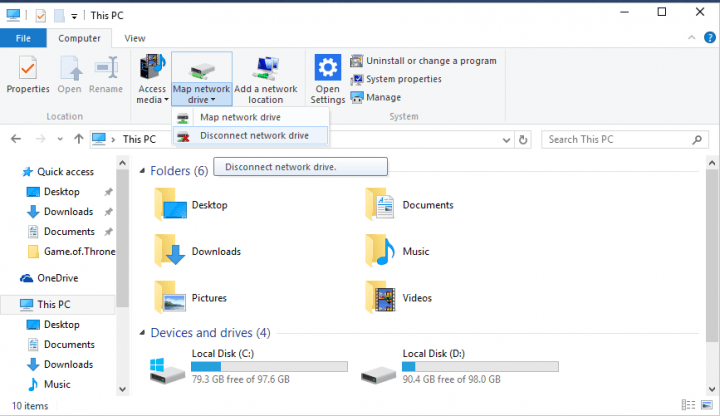
Ten kod błędu może przybierać różne formy i wpływa na różne programy. Dlatego użytkownicy mogą napotkać jedną z następujących odmian błędu 1327:
- Błąd 1327 nieprawidłowy dysk H:
- Błąd 1327 nieprawidłowy dysk U:
- Błąd 1327 nieprawidłowy dysk E:
Wydaje się, że na te narzędzia występuje błąd 1327 częściej niż inne:
- Autocad
- Cegła suszona na słońcu
- Arcgis
- Kaspersky
Dlaczego w pierwszej kolejności występuje błąd 1327 Nieprawidłowy dysk?
Ten problem może wystąpić, jeśli folder systemowy jest zmapowany z zaznaczonym polem wyboru Połącz ponownie przy logowaniu lub przypadkowo zmieniłeś literę napędu niektórych napędów CD lub DVD. Może to uniemożliwić zainstalowanie niektórych programów, takich jak Adobe Photoshop lub Microsoft Office. Oto, co powinieneś zrobić, aby rozwiązać ten problem.
Jak naprawić błąd 1327 nieprawidłowy dysk w systemie Windows 10?
Rozwiązanie 1: Usuń literę dysku za pomocą wiersza polecenia
Polecenie, które wykonasz, pozwoli Ci podłączyć i odłączyć literę dysku do wirtualnej lokalizacji. Odłączenie litery powinno umożliwić zainstalowanie programu bez generowania komunikatu o błędzie. Oto, co musisz zrobić:
- Przejdź do wyszukiwania, wpisz cmd i otwórz wiersz polecenia
- W wierszu polecenia wpisz następujący wiersz i naciśnij klawisz Enter:
- subst / P (litera kierowcy)
- Zamknij wiersz polecenia i spróbuj zainstalować program
Rozwiązanie 2: Odłącz dysk sieciowy
To rozwiązanie będzie działać tylko wtedy, gdy w tym komputerze pojawi się dysk sieciowy, w przeciwnym razie trzymaj się poprzedniego rozwiązania. Wykonaj następujące kroki, aby odłączyć dysk sieciowy w celu wyeliminowania błędu 1327:
- Przejdź do wyszukiwania, wpisz Eksplorator plików i otwórz Eksplorator plików
- Przejdź do tego komputera
- Naciśnij kombinację klawiszy Ctrl + F1, aby otworzyć wstążkę za pomocą narzędzi
- W obszarze Mapuj dysk sieciowy przejdź do Odłącz dysk sieciowy
- Spróbuj ponownie zainstalować program
Rozwiązanie 3: Powiąż ponownie literę dysku z tymczasową lokalizacją
Ta metoda pozwala połączyć literę dysku z lokalizacją dysku wirtualnego. W ten sposób instalator zlokalizuje odpowiednią ścieżkę tymczasową i użyje jej do zainstalowania problematycznego oprogramowania.
Uwaga: Jeśli tymczasowa ścieżka nie istnieje, musisz ją utworzyć.
- Uruchom wiersz polecenia jako administrator
- Wpisz subst [Driver Letter]: C: temp> hit Enter
Zamknij Wiersz polecenia> zainstaluj ponownie oprogramowanie. - Uruchom ponownie wiersz polecenia i wprowadź polecenie: subst / D [Driver Letter]: aby usunąć powiązanie oprogramowania z tymczasową ścieżką> naciśnij Enter.
Rozwiązanie 4: Utwórz nowe konto użytkownika
Możesz także spróbować zalogować się na inne konto użytkownika i sprawdzić, czy błąd nadal występuje. Jeśli nie masz drugiego konta użytkownika na swoim komputerze, musisz utworzyć nowe konto.
Czy niektóre z tych poprawek działały dla Ciebie? Opowiedz nam o swoich doświadczeniach z tym problemem w komentarzach. Chcielibyśmy dowiedzieć się więcej na ten temat i być może zapewnimy dodatkowe rozwiązania, jeśli powyższe metody nie będą wystarczające.


![System Windows 10 wydaje sygnał dźwiękowy w trybie gotowości [NAPRAWA TECHNICZNA]](https://pogotowie-komputerowe.org.pl/wp-content/cache/thumb/c4/279a3e6e85cbec4_150x95.png)
![System Windows 10 nie usunął urządzenia Bluetooth [SZYBKIE ROZWIĄZANIA]](https://pogotowie-komputerowe.org.pl/wp-content/cache/thumb/9f/10758b1f7bc349f_150x95.jpg)
![Brakuje Centrum oprogramowania Windows 10 na moim komputerze [NAPRAWIONO]](https://pogotowie-komputerowe.org.pl/wp-content/cache/thumb/6a/83b947ab82a6f6a_150x95.png)
![System Windows nie może zainstalować urządzenia peryferyjnego Bluetooth [PORADA EKSPERTA]](https://pogotowie-komputerowe.org.pl/wp-content/cache/thumb/a4/845717c61a6fba4_150x95.png)